1、首先使用组合键(win键+r)打开运行窗口,并输入“regsvr32 softpub.dll”命令,再点击“确定”按钮,如下图所示:
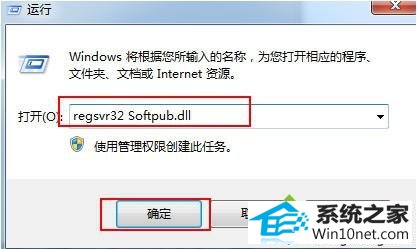
2、之后弹出“dLLRegisterserver在softpub.dll已成功“提示窗口,点击“确定”按钮继续;
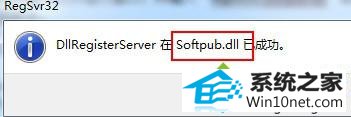
3、重新打开运行窗口,输入“regsvr32 wintrust.dll”命令,点击“确定”按钮;
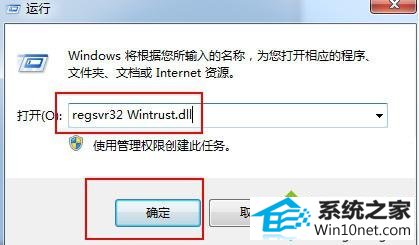
4、之后弹出“dLLRegisterserver在wintrust.dll已成功”提示窗口,点击“确定”按钮继续,如下图所示:
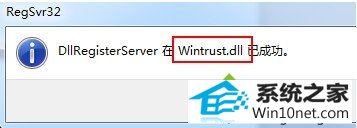
5、再次打开运行窗口,输入“regsvr32 initpki.dll”命令,点击“确定”按钮;
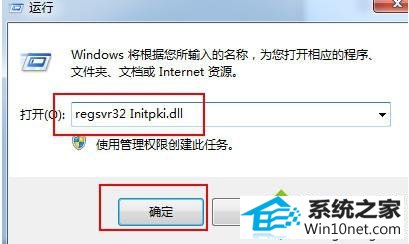
6、之后弹出“dLLRegisterserver在initpki.dll已成功”提示窗口,点击“确定”按钮继续;
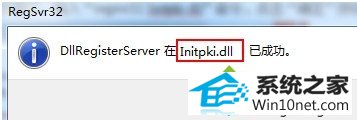
如果身边的朋友也遇到0x80004005错误代码问题,可以参考上述小编介绍的方法解决,希望可以很好帮助到大家。
分享到: